
Tentunya kenyataan bahawa Wi-Fi anda lambat pada lebih dari satu kesempatan mengganggu anda. Sekiranya demikian, anda adalah sebahagian dari 100% itu, kerana tidak ada yang suka mempunyai hubungan yang buruk, dan lebih sedikit ketika mereka memerlukannya untuk sesuatu yang penting ... Ini, bagi sesetengah orang, cenderung lebih menjengkelkan walaupun bukan mengenai penyedia , tetapi mengenai penggunaan dan jumlah peranti yang disambungkan ke rangkaian Wi-Fi pada masa ini; semakin banyak terminal menggunakannya, semakin tepu dan perlahan, logiknya.
Terdapat beberapa cara untuk mengelakkan kesulitan ini, dan salah satu yang paling biasa digunakan dan konvensional adalah dengan memutuskan sambungan terminal yang menggunakan Wi-Fi pada masa ini sehingga kelajuan Internet melalui bumbung. Walau bagaimanapun, melakukannya secara manual, peranti demi peranti, agak membosankan ... Untuk ini, ada penyelesaian yang lebih mudah - antara banyak yang lain-, dan ia dipanggil netcut, aplikasi untuk Windows yang membantu kami mengawal penggunaan Internet telefon dan peranti yang disambungkan ke rangkaian Wi-Fi.
Cara mengawal kelajuan Internet terminal yang disambungkan ke Wi-Fi dengan NetCut
Ia lebih mudah daripada yang disangka. Melalui NetCut, ia dapat dicapai hanya dalam beberapa minit. Anda hanya perlu memasang program atau aplikasi di Windows dan melakukan langkah-langkah yang diperincikan di bawah. Sebelum melakukannya, kami menerangkan pengoperasian alat ini, yang sangat mudah dan senang digunakan.
Pada asasnya, NetCut memantau sambungan aktif untuk memaparkannya pada antara muka atau panel kawalan, yang ringkas dan sangat mudah difahami, walaupun dalam bahasa Inggeris. Alat ini membolehkan anda menyesuaikan kelajuan Internet setiap peranti yang disambungkan ke rangkaian Wi-Fi dengan menggunakan bar mendatar yang menghadkan jumlah KB atau MB sesaat yang dapat mereka akses.
Dengan cara ini, jika, misalnya, kita menetapkan kecepatan telefon bimbit tertentu menjadi 0 KB / s, ia tidak akan dapat memuat turun atau memuat naik data melalui rangkaian, sehingga tidak akan memiliki akses ke Internet dengan cara apa pun, walaupun akan tetap disambungkan ke Wi-Fi. -Fi, kerana NetCut tidak memutuskan terminal.
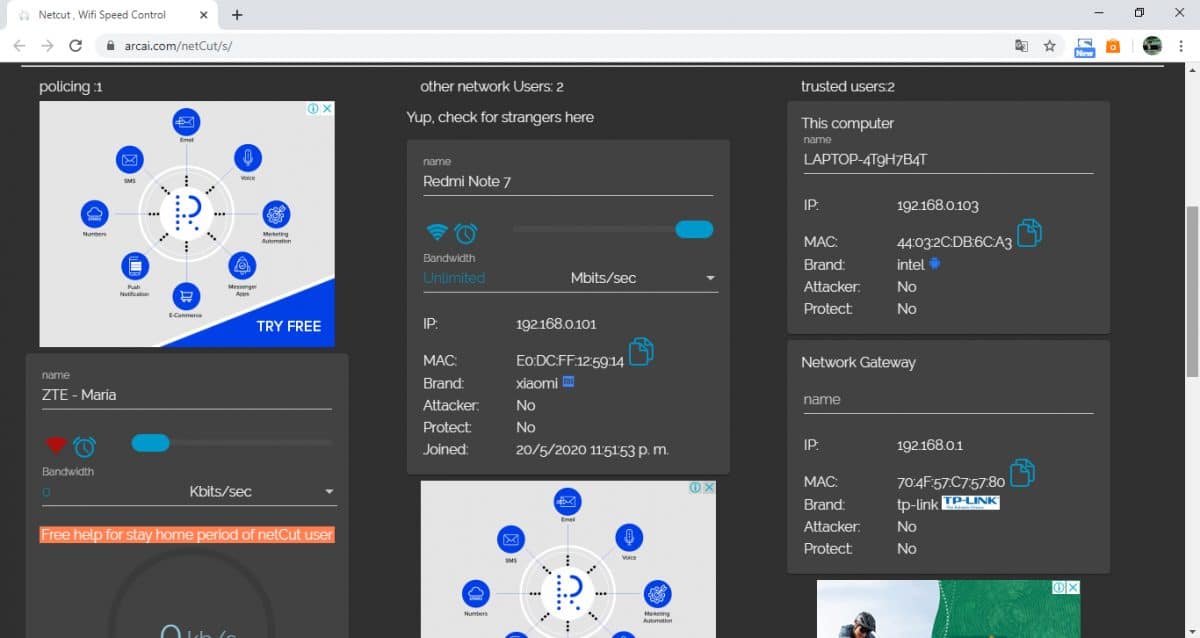
Panel Kawalan Sambungan Aktif Wi-Fi NetCut
NetCut adalah aplikasi. Namun, ia berfungsi sebagai jalan pintas dan memaparkan papan pemuka sambungan aktif anda menggunakan penyemak imbas lalai, seperti yang ditunjukkan dalam contoh gambar di atas. [Mungkin menarik minat anda: Cara mengehadkan data dan Wi-Fi untuk aplikasi pada Xiaomi atau Redmi]
Di antara muka ini, anda dapat melihat semua telefon bimbit dan peranti yang disambungkan ke rangkaian Wi-Fi, walaupun tanpa ID, jadi anda harus mengetahui yang mana. Meski begitu, ini mudah, kerana, dalam kes telefon, jenama-jenama ini biasanya dipaparkan. Oleh itu, jika terdapat dua telefon bimbit yang disambungkan di rangkaian Wi-Fi anda, dan satu adalah ZTE dan yang lain adalah Xiaomi, ini mungkin dikenal pasti di bawah tanda ini di bahagian "Jenama" yang muncul di dalam kotak untuk setiap peranti. Setelah dikenal pasti, mereka boleh diganti namanya.
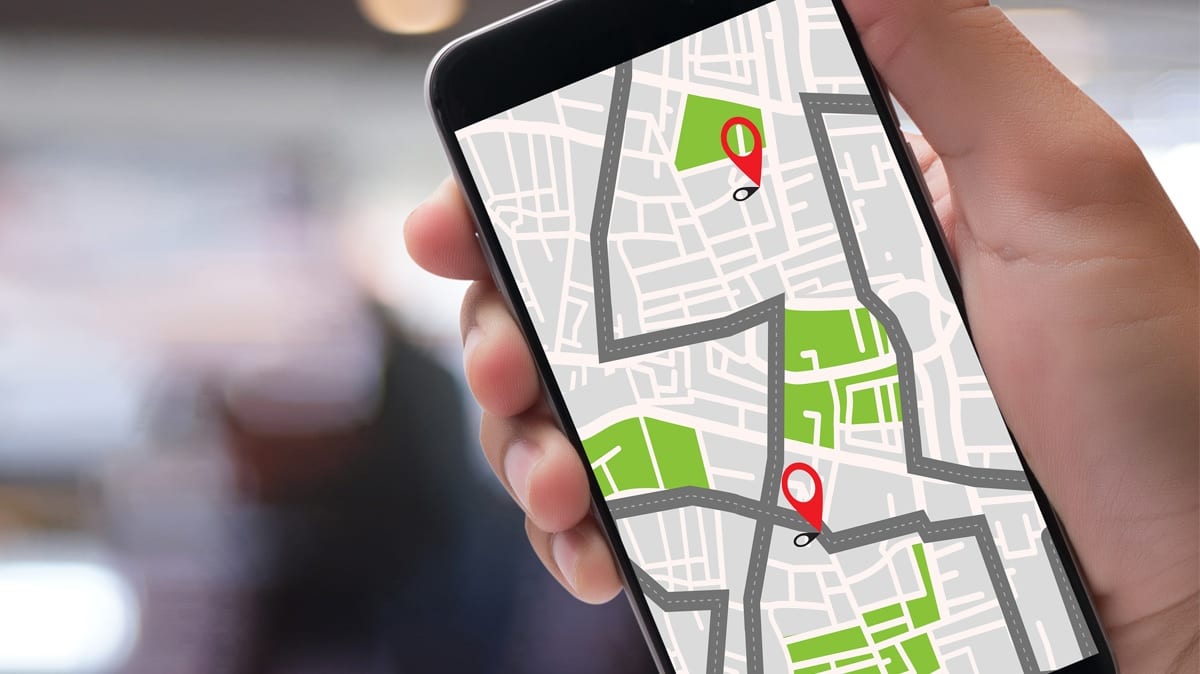
Sekarang, ini adalah langkah-langkah yang harus anda lakukan untuk mengawal kelajuan Internet mereka yang tersambung ke Wi-Fi:
- Muat turun dan pasang NetCut (4.2 MB) melalui pautan ini pada komputer anda: memuat turun fail .exe Permohonan akan dimulakan secara automatik.
- Sudah melaksanakan fail .exe dan setelah pemasangan selesai, jalan pintas aplikasi akan muncul di komputer anda, yang akan dibuka.
- Setelah pintasan NetCut dibuka, penyemak imbas yang anda gunakan sebagai lalai akan dibuka dan panel kawalan akan muncul dengan semua sambungan Wi-Fi aktif anda dalam tab.
- Kemudian, berdasarkan pengenalan setiap telefon pintar atau peranti yang disambungkan ke Wi-Fi, anda harus menyesuaikan kelajuan yang dapat mereka nikmati mengikut keinginan anda, untuk mengelakkan kelambatan peranti -atau peranti- yang anda gunakan terutamanya. . Ini mudah dilakukan menggunakan bar mendatar yang muncul di kotak setiap terminal; Di sana ia boleh disesuaikan dengan KB atau MB sesaat pada kelajuan yang anda mahukan untuk setiap kes.
Dengan cara ini, walaupun terdapat 30 peranti yang disambungkan ke rangkaian Wi-Fi anda, sambungan telefon bimbit atau terminal penggunaan anda tidak akan diperlahankan, selagi anda telah mengurangkan kelajuan Internet sepenuhnya atau sebahagian dari yang lain dengan NetCut .
Nota: anda mesti membenarkan NetCut memaparkan iklan di penyemak imbas. Jika tidak, ia tidak akan memenuhi peranannya.
